| التميز خلال 24 ساعة | |||
 العضو الأكثر نشاطاً هذا اليوم العضو الأكثر نشاطاً هذا اليوم  |
 الموضوع النشط هذا اليوم الموضوع النشط هذا اليوم  |
 المشرف المميزلهذا اليوم المشرف المميزلهذا اليوم  |
 المشرفة المميزه
المشرفة المميزه  |
قريبا |
بقلم :  |
قريبا |
قريبا |
|
|||||||
| البرامج المنوعة والشروحات - Apps Section منتدى البرامج المشروحه المفيدة في عالم الانترنت ..تجد هنا كل البرامج المتعلقة بعالم الكمبيوتر واخبارها من شتى المجالات ... |
خطوااات جداار حمااية الإنترنت ==>
استخدام جدار حماية إنترنت قبل الاتصال بالإنترنت من خلال الحاسب الآلي الخاص بك، يجب تثبيت جدار حماية، وهو عبارة عن برنامج أو جهاز يساعدك في حماية الحاسب الآلي
 |
|
|
أدوات الموضوع | انواع عرض الموضوع |
|
|
#1 |
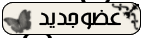 |
خطوااات جداار حمااية الإنترنت ==>
استخدام جدار حماية إنترنت
قبل الاتصال بالإنترنت من خلال الحاسب الآلي الخاص بك، يجب تثبيت جدار حماية، وهو عبارة عن برنامج أو جهاز يساعدك في حماية الحاسب الآلي الخاص بك من المتطفلين ومن العديد من أنواع فيروسات الحاسب الآلي وفيروسات worm. يتوفر مع نظام التشغيل النوافذ Microsoft Windows XP، برنامج جدار الحماية أثناء الاتصال بالإنترنت، ويعد استخدام جدار حماية بمثابة أهم خط دفاع أولي لأمان الحاسب الآلي، كما يجب أيضاً استخدام موقع Windows Update وبرامج مكافحة الفيروسات لحماية الحاسب الآلي الخاص بك. مع ضرورة التأكيد أن برنامج جدار الحماية يقدم حماية عالية ويمنع أنواع معينة من اتصالات الشبكة التي قد تتسبب في حدوث الكثير من الأضرار، لكنه يمنع أيضا بعض مهام اتصالات الشبكة المفيدة كمشاركة الملفات أو الطابعات عبر الشبكة، أو نقل الملفات بين التطبيقات مثل المراسلة الفورية، أو استضافة ألعاب متعددة اللاعبين. كيفية تشغيل جدار حماية في نوافذ Windows XP الخطوة الأولى: انقر فوق ابدأ، ثم انقر فوق لوحة التحكم. انقر فوق اتصالات شبكة الاتصال وإنترنت، ثم انقر فوق اتصالات شبكة الاتصال. انقر فوق اتصالات شبكة الاتصال وإنترنت. انقر فوق اتصالات شبكة الاتصال. أسفل العنوان اتصال طلب هاتفي أو LAN أو إنترنت بسرعة عالية، انقر فوق الرمز لتحديد الاتصال الذي تريد حمايته. حدد أحد الاتصالات في جزء المهام الموجود على اليمين، وتحت مهام شبكة الاتصال، انقر فوق تغيير إعدادات هذا الاتصال، أو النقر بزر الماوس الأيمن فوق الاتصال الذي تريد حمايته، ثم النقر فوق خصائص. تغيير إعدادات الاتصال في علامة التبويب خيارات متقدمة، وأسفل جدار حماية اتصال إنترنت، قم بتحديد الخانة الموجودة بجوار حماية الحاسب الآلي وشبكة الاتصال وذلك بمنع الوصول إلى هذا الحاسب الآلي من الإنترنت. قم بتحديد خانة حماية الحاسب الآلي والشبكة، بعد تحديد الخانة وإغلاق الإطار خصائص، يتم تشغيل جدار الحماية وتقوم ويندوز بالتطوير يوما بعد يوم في سبيل سد الثغرات الموجودة في أنظمتها ويعد سيرفس باك 2 نقلة نوعية لوندز إكسبي ينصح بتثبيته ويعطي المستخدم الخيارات التي يريدها في السماح للبرامج بالتفاعل مع الإنترنت أو حظرها. الخطوة الثانية: الحصول على آخر التحديثات يتضمن نظام التشغيل النوافذ Microsoft Windows XP ميزة التحديثات التلقائية، التي يمكنها تحميل آخر تحديثات أمان Microsoft تلقائياً أثناء تشغيل الحاسب الآلي واتصاله بالإنترنت، قبل تشغيل التحديثات التلقائية، من الأفضل تحديث الأجهزة والبرامج الخاصة بك باستخدام Windows Update. وفيما يلي الخطوات الضرورية لكيفية القيام بذلك؛ لاستخدام التحديثات التلقائية في تحميل أية تحديثات أمان مستقبلية ضرورية من Microsoft وتثبيتها: انقر فوق ابدأ، ثم انقر فوق لوحة التحكم. انقر فوق علامة التبويب التحديثات التلقائية في علامة التبويب التحديثات التلقائية، قم بتحديد الخانة الموجودة بجوار إبقاء الحاسب الآلي محدثا. انقر فوق البالون لتثبيت التحديثات الجديدة مع ضرورة ملاحظة إن التحديثات التلقائية. لا تقوم بتحميل التحديثات غير الضرورية، كما أنها لا تقوم بتحميل التحديثات الضرورية التي تم إصدارها قبل إعداد التحديثات التلقائية. فيما يلي طريقة تحديث الحاسب الآلي الخاص بك الآن بآخر التحديثات، كما يمكن استخدام هذه الإرشادات أيضاً في متابعة آخر التحديثات غير الضرورية: انتقل إلى موقع.windowsupdate.microsoft.com في موقع Windows Update. انقر فوق تحديث سريع مستحسن. سيقوم Windows Update بتفحص الحاسب الالي الخاص بك ومنحك قائمة محددة مسبقاً بالتحديثات الضرورية بما في ذلك حزم الخدمات. انقر فوق تثبيت سريع مستحسن قد تستغرق أجهزة المودم ذات السرعات الأقل ساعات عديدة لتحميل جميع التحديثات المستحسنة في أول مرة تستخدم فيها Windows Update. وتتفاوت مدد التحميل حسب الفترة الزمنية المنقضية منذ آخر مرة قمت فيها بالتحديث وحسب سرعة المودم الخاص بك. لتقليل مدد التحميل، قم بتشغيل Windows Update عندما لا تستخدم الحاسب الآلي في مهام أخرى تعلقة بالإنترنت. سيقومWindows Update بإنشاء قائمة بالتحديثات المناسبة الحاسب الخاص بك. اختر التحديثات المراد تثبيتها بما في ذلك حزم الخدمات والتحديثات الضرورية المحددة مسبقا، ثم انقر فوق التثبيت الآن، قد تحتاج إلى إعادة تشغيل الحاسب الالي بعد تثبيت التحديثات. انقر فوق مراجعة التحديثات وتثبيتها. الخطوة الثالثة: استخدام برنامج مكافحة فيروسات محدث المحافظة على دوام سلامة الحاسب الآلي الخاص بك من خلال طرح الأسئلة التالية على نفسك: هل لديك برامج مكافحة فيروسات مثبتة على الكمبيوتر؟ تقوم العديد من شركات تصنيع أجهزة الحاسب الالي الكبرى بتضمين نسخة تجريبية واحدة على الأقل من إحدى حزم برامج مكافحة الفيروسات الشائعة في أجهزة الحاسب الالي الجديدة. انقر فوق ابدأ، ثم انقر فوق البرامج. ابحث عن عنصر في هذه القائمة قد يكون اسمه مثلاً McAfee أو Norton أو Symantec، وهي شركات تصنيع منتجات شائعة خاصة بمكافحة الفيروسات. إذا لم يكن لديك برامج مكافحة فيروسات مثبتة، فراجع شركات برامج مكافحة الفيروسات التالية للحصول على عروض خاصة حول منتجاتها، قم بزيارة المواقع التاليه : www.McAfee.com www.Symantec.com www.TrendMicro.com إذا كان لديك برنامج مكافحة فيروسات مثبت، ولكنك ترغب في تثبيت منتج جديد من هذه البرامج من شركة مختلفة، فتأكد أولاً من إلغاء تثبيت المنتج الحالي قبل تثبيت المنتج الجديد. حيث قد يؤدي ترك الإصدار السابق مثبتاً إلى حدوث تعارض في النظام وهذا يعني مزيدا من المشاكل التي نحن في غنى عنها. * هل برنامج مكافحة الفيروسات الخاص بك محدّث؟ تؤدي برامج مكافحة الفيروسات القديمة إلى مكافحة غير فعالة لفيروسات، حيث تعتمد برامج مكافحة الفيروسات على تحديثات دورية للمساعدة في الحماية من أحدث التهديدات. وبالتالي إذا لم تكن مشتركا في هذه التحديثات، فقد يصبح الحاسب الآلي الخاص بك غير محصّن ضد تهديدات الفيروسات. تأكد من تنشيط الاشتراك في التحديثات المستمرة الخاصة ببرامج مكافحة الفيروسات، تقوم معظم برامج مكافحة الفيروسات بتحديث نفسها عند الاتصال بالإنترنت. لضمان تحديث البرنامج الخاص بك اتبع الخطوات التالية: افتح برنامج مكافحة الفيروسات من القائمة ابدأ أو من منطقة الإعلام في شريط المهام وابحث عن حالة التحديث، إذا لم تكن متأكداً من تحديث برنامج مكافحة الفيروسات، فاتصل بموفر برنامج مكافحة الفيروسات. هل تم إعداد برنامج مكافحة الفيروسات الخاص بك بطريقة صحيحة بحيث يوفر أفضل حماية ممكنة؟ يجب تشغيل الإعدادات التالية افتراضياً عند تثبيت البرنامج. إذا قمت بإيقاف تشغيلها لأي سبب، فتأكد من إعادة تشغيلها مرة أخرى قبل اتصالك بالإنترنت، يجب تشغيل التفحص (عند الوصول) أو (في الوقت الحقيقي) ، وتتضمن معظم منتجات مكافحة الفيروسات رمزاً يظهر في منطقة الإعلام أسفل يمين الشاشة للإشارة إلى تمكين هذا الإعداد، يجب أن يقوم برنامج مكافحة الفيروسات بأداء تفحص مجدول للقرص الثابت الخاص بك. يجب تكوين برنامج مكافحة الفيروسات على إعداد تفحص رسائل البريد الإلكتروني افتراضيا. وننصحك عزيزي الزائر من واقع التجربة باستخدام العملاق الروسي kaspersky في إصداره الجديد فقد أثبتت التجارب قوة هذا البرنامج على إصطياد الفيروسات والتروجونات كما يتوفر في هذا البرنامج في إصداره الأخير جدار حماية ضد المتطفلين ان شاء الله موضوووع الاقرب عجبكم واشكركم جميعاً المصدر: منتدى دمعـــة ولـــه - من قسم: البرامج المنوعة والشروحات - Apps Section o',hhhj []hhv plhhdm hgYkjvkj ==> > hgYkjvkj plhhdm []hhv o',hhhj o',hhhj []hhv plhhdm hgYkjvkj ==> > |

|
|
|
#2 |
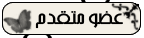 |
أقرب الناس أنت الله يعطيك العافيه على طرحك الجميل برامج هامه لكل من يحمل جهاز ويسعى للحفاظ على سريته وحمايته من المتطفلين ما اروع ما تكتب لنا من حمايه وبرامج الله يعطيك العافيه مره اخرى وننتظر مزيدك دمت بخير |

|
|
|
#3 |
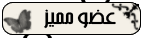 |
انا سمعت ان جدار حماية الويندوز اذا فعلته يصير بطئ بالجهاز والتصفح
ما ادري هذا الكلام صحيح ولا لأ مشكووور اقرب الناس |

|
|
|
#4 |
|
إدارة الموقع
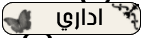 |
يسلموووووووووو أقرب الناس أنت
على المعلومه الحلوه يعطيك العافيه وننتظر المزيد من مواضيعك دمت بحفظ الله |

|
 |
| أدوات الموضوع | |
| انواع عرض الموضوع | |
|
|
منتديات دمعة وله - منتدى دمعة وله - دمعة وله - دردشه صوتيه - شات دمعة وله - شات صوتي - سعودي كام - شات بنت ابوي - شات دقات قلبي








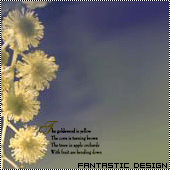



 العرض العادي
العرض العادي

